Excel如何合并同类数据
2022-11-09 【 字体:大 中 小 】
我们在编辑Excel表格的过程中,大量数据中经常会出现同类数据,为了更好的归类和浏览,我们最好是合并同类数据。那么如何使用Excel合并同类数据呢?下面小编就给大家演示一下Excel中合并同类数据的方法。
Excel合并同类数据的方法:
步骤一:打开需要合并同类数据的Excel表格,呈现出系统的默认编辑页面。观察表格中的数据,注意同类数据:

步骤二:然后,我们先点击【插入】,再点击它下方出现的【数据透视表】选项:

步骤三:在弹出的数据透视表界面中,我们选择好单元格区域,然后在【请选择放置数据透视表的位置】中选择【新工作表】,点击【确定】:

步骤四:点击【确定】后弹出了下图页面,左侧为【数据透视表1】,右侧为要操作的【字段列表】选项页面:

步骤五:将【字段列表】中出现的选项一一勾选,左侧生成的表格即为我们需要的最终效果图:

以上就是关于Excel合并同类数据的方法了噢~

猜你喜欢
相关推荐

PPT演示技巧—那些常用的PPT快捷键

本文分享一些常用的 PPT快捷键:

WPS文档技巧—自定义设置备份方式

我们在利用WPS文档与Word文档进行日常办公时,有时候电脑死机或者意外断电的时候,文档有意外丢失的可能,但WPS软件有自动备份的功能,给我们带来了极大的便利,但是WPS备份功能也分智能备份与定时备份,那么这两个备份有什么区别呢

Word常用函数公式有哪些?

哪怕是使用Word这种文档编辑软件也是需要各种函数公式的,这些公式不仅能够帮助我们进行计算还可以更加方便的去统计数据,因此小编就为大家带来一些比较常用的Word函数公式,有需要的小伙伴就快来本站看看吧。

如何在微软Excel程序中制作折线图

线状图在追踪一段时期内数据的变化时是非常有用的。X轴代表时间的推移流逝,Y轴则追踪数据点的变化。使用现状图的实例包括:追踪年度销售额变化、查看学生一段时间内测验成绩的变化、显示几年内交通事故的数量等等。基本上所有可以表示为时间函数的数据统计都能通过线状图来直观地体现出来。本文就将介绍如何在微软Excel程序中创建折线图。

word怎么设置首字下沉

word怎么设置首字下沉,在Word写文档中,有一种很有逼格的文艺范效果,就是首字下沉,我们看下下图。

PPT如何添加图表

我们演讲或者备课准备PPT时,经常需要在幻灯片中插入图表,那么具体怎么插入呢,一起来学习一下吧~首先我们插入图表,单击工具栏中的【插入】,选择插入柱形图。